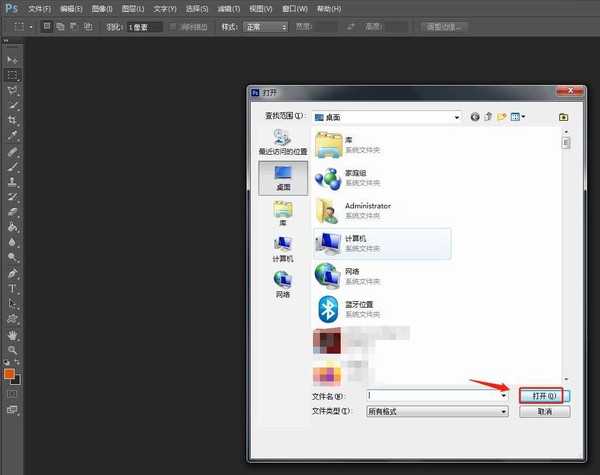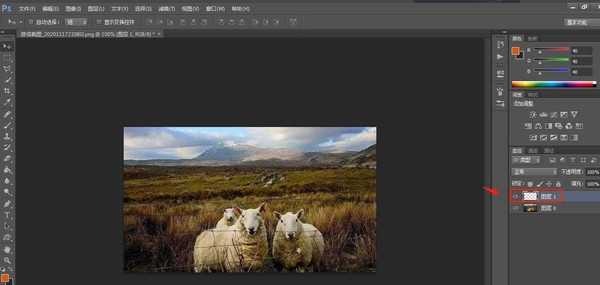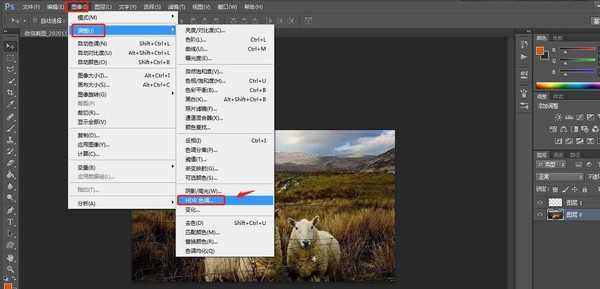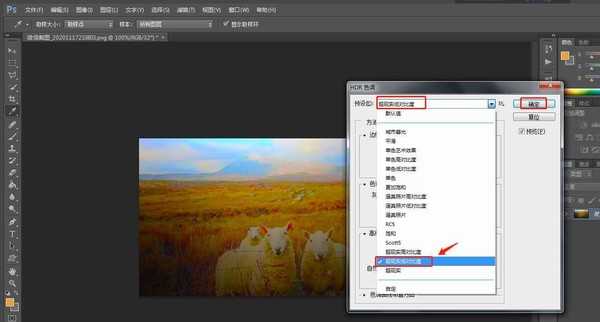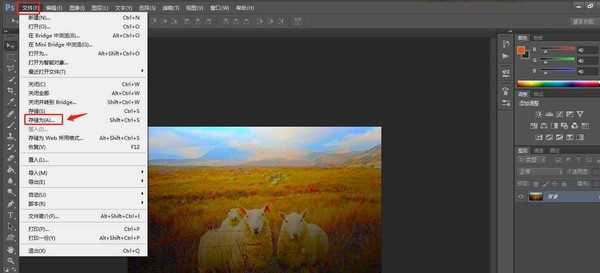站长资源平面设计
PS中设置超现实低对比度效果的教程
简介PS怎么设置超现实低对比度效果?今天小编主要给大家分享一下PS中设置超现实低对比度效果的详细图文教程,希望对你们能有所帮助。软件名称:Photoshop CS6 13.0 官方版 中文绿色免费版 (PSCS6中文绿色版)软件大小:160MB更新时间:2014-05-15立即下载PS中设置超现实低
PS怎么设置超现实低对比度效果?今天小编主要给大家分享一下PS中设置超现实低对比度效果的详细图文教程,希望对你们能有所帮助。
- 软件名称:
- Photoshop CS6 13.0 官方版 中文绿色免费版 (PSCS6中文绿色版)
- 软件大小:
- 160MB
- 更新时间:
- 2014-05-15立即下载
PS中设置超现实低对比度效果的教程:
1.首先在电脑中打开PS软件,使用“Ctrl+O”组合键,将需要的图片素材导入进来。
2.在软件中使用“Ctrl+Shift+N”组合键创建一个新的图层,用于解锁背景。
3.点击顶部工具栏中的“图像”——“调整”——“HDR色调”。
4.在弹出的窗口中,将预设设置为“超现实低对比度”,然后点击确定。
5.点击工具栏中的“文件”——“存储为”,进入存储窗口。
6.处理后,将制作好的图片存储为想要的格式即可。
以上就是小编给大家带来的PS中设置超现实低对比度效果的教程,更多精彩内容请关注网站。